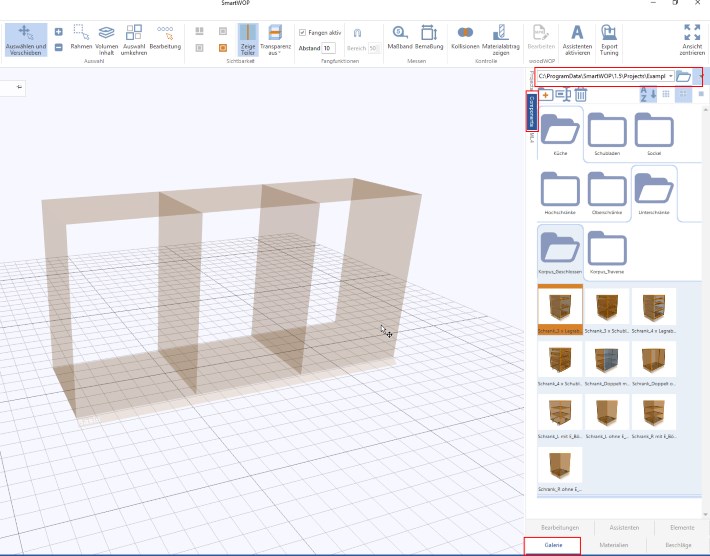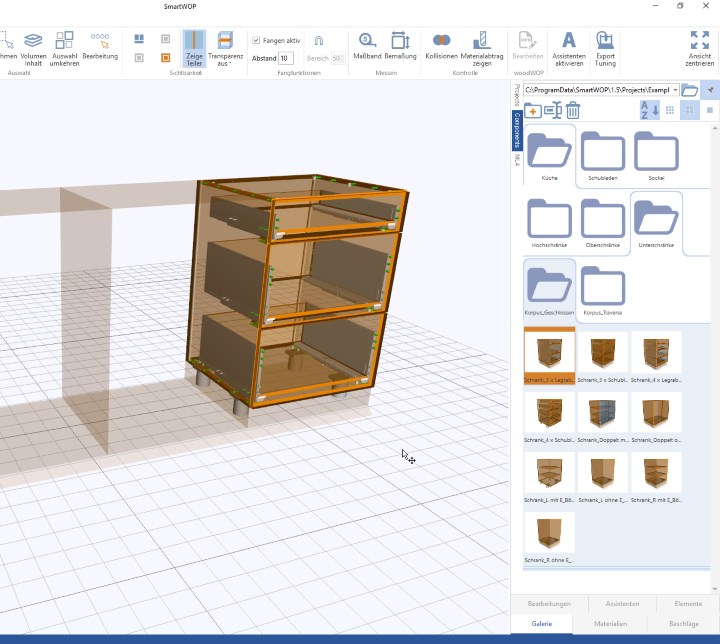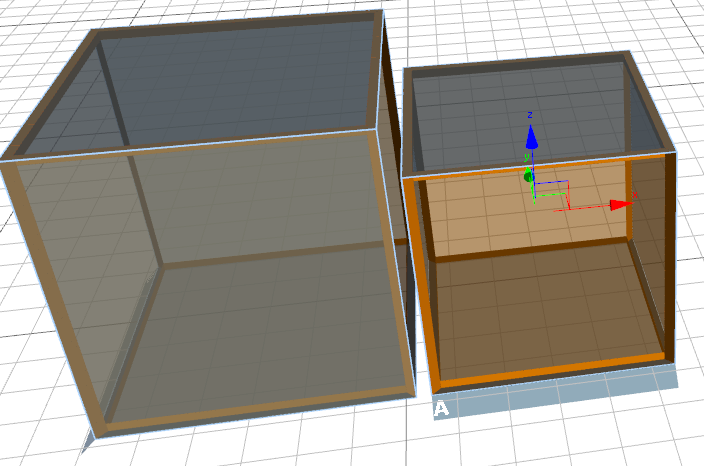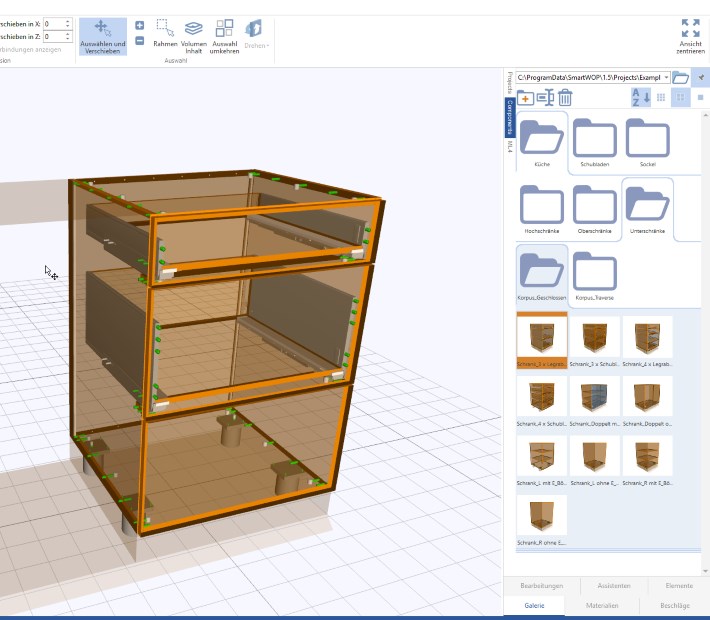Komponenten anlegen, laden und bearbeiten
Die Arbeit mit SmartWOP – Komponenten mindert den Konstruktionsaufwand erheblich. So kann beispielsweise ein Unterschrank als Komponente gespeichert werden und später in Ihren anderen Projekten verwendet werden.
Die Komponente passt sich dann dem Volumen an, Sie brauchen nicht mühsam die Maße anzupassen. Einmal reinziehen und fertig!
Komponente anlegen
Erst müssen wir natürlich unseren Unterschrank konstruieren. Wenn die Konstruktion eines Objekts abgeschlossen ist, klicken Sie auf die Schaltfläche Komponente\Speichern unter. Die Schaltfläche finden Sie unter dem Reiter Extras.
Komponenten werden standardmäßig im Unterverzeichnis Components im Arbeitsverzeichnis von SmartWOP gespeichert.
- Mehr dazu in unserem Handbuch unter Einstellungen – Verzeichnisse
- Lernvideo zu Verzeichniseinstellungen
Tipp: Legen Sie sich einen Unterordner im Verzeichnis “Components” an, um Ihre Komponenten strukturiert abzulegen. Dies erleichtert den Zugriff auf die Komponenten.
Komponenten laden
Nun wollen wir die gespeicherten Komponenten auch nutzen.
Wir erstellen ein neues Volumen und unterteilen dieses mit Hilfe von Teilern in 3 Bereiche.
Suchen wir jetzt unsere angelegte Komponente.
Navigieren Sie im Galeriefenster zu dem Ordner in dem Sie die Komponente gespeichert haben.
Jetzt ziehen wir einfach die Komponente in den gewünschten Bereich.
Die Komponente skaliert sich und passt sich dem gesamten Volumen automatisch an.
So einfach geht es!
Wir wollen aber doch an unserem Unterschrank etwas ändern. Sagen wir den Schubkasten unten entfernen. Kein Problem!
Wir müssen die Komponente an dieser Stelle auflösen.
Wählen Sie erst die eingesetzte Komponente aus, und klicken dann auf die Schaltfläche auflösen unter dem Reiter Extras.
Die Elemente der SmartWOP-Komponente sind nun einzeln anklickbar. So können wir den unteren Schubkastenganz einfach entfernen.
- Schubkasten auswählen
- Entf auf der Tastatur drücken
- Fertig!